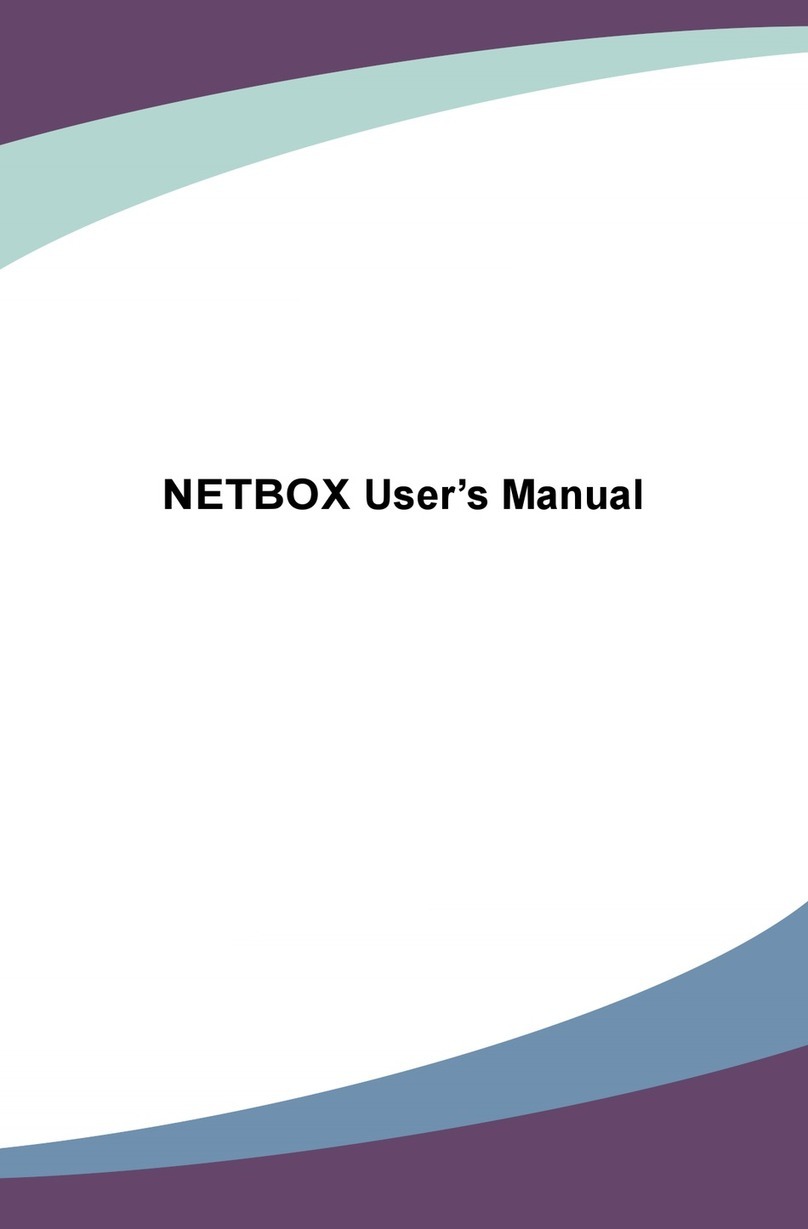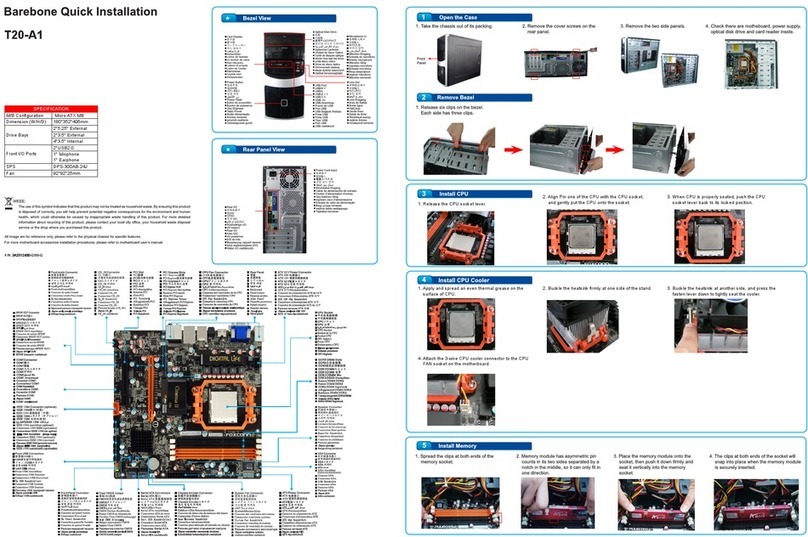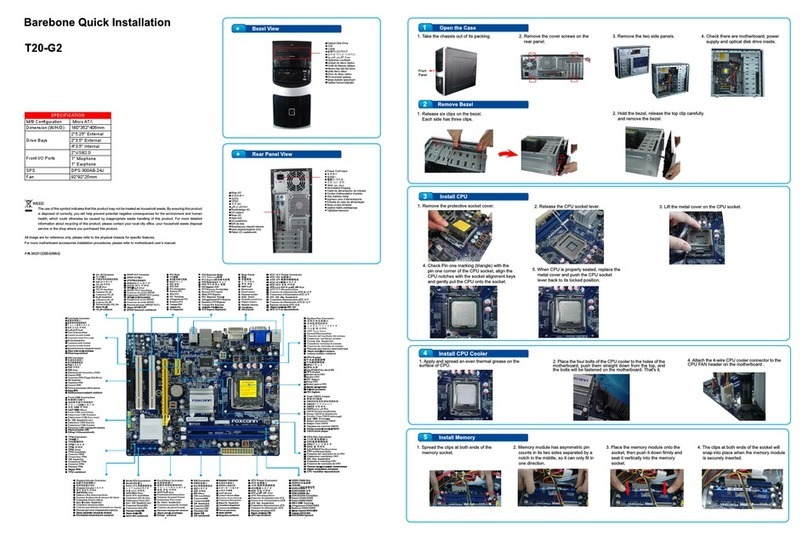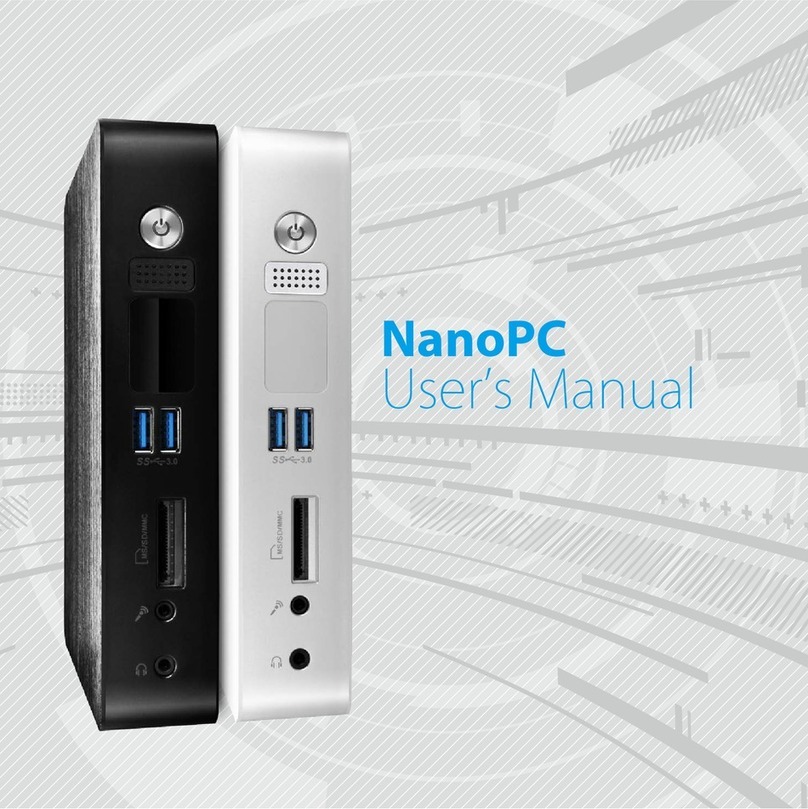3.1 扭動風扇中四個塑膠扣,取下CPU風扇。
3.2 打开CPU承载杆。
3.3 打开承载上盖。
3.4 拿掉CPU防护罩。
3.5 将CPU的金三角标记对准插座上的针脚1位置,CPU的缺口对准插座凸
缘,然后将其轻放入插座中。
3.6 当CPU安装妥当后,合上承载上盖,将承载杆恢复原位。
3.1 扭动风扇中四个塑胶扣,取下CPU风扇。
3.2 打开CPU承载杆。
3.3 打开承载上盖。
3.4 拿掉CPU防护罩。
3.5 将CPU的金三角标记对准插座上的针脚1位置,CPU的缺口对准插座凸
缘,然后将其轻放入插座中。
3.6 当CPU安装妥当后,合上承载上盖,将承载杆恢复原位。
1. Kasayı açın
1.1 Kasayı paketinden çıkarın.
1.2 Arka paneldeki üst kapak vidasını çıkarın.
1.3 Üst kapağı arka panele doğru ittirip kaldırarak çıkarın.
1.4 Ana kart, güç kaynağı ve sürücü bölmesinin içeride olup olmadığını kontrol edin.
2. Çıkıntıyı ve Sürücü Bölmesini Çıkarın
2.1 Çıkıntının üstündeki dört klipsi açın.
2.2 Çıkıntıyı iki elle tuun, alttaki iki klipsi açmak için sol tarafı kaldırın.
2.3 Alttaki diğer klipsi açmak için sağ elle kaldırın.
2.4 Kart okuyucu kablosunu anakarttan çıkarın.
2.5 Sürücü bölmesini çıkarmak için iki vidayı çıkarın.
2.6 Sürücü bölmesini çıkarmak için arka panele doğru ittirin ve kaldırın.
2.7 Şimdi diğer aksesuarlar yüklemeye başlayabilirsiniz.
3.CPU yu yerleştirin
3.1 Bağlantı pinini döndürerek, İşlemci soğutucusunu sökün.
3.2 CPU soketi levyesini serbest bırakın.
3.3 CPU soketinin üzerindeki metal kapağı kaldırın.
3.4 Koruyucu soket kapağını çıkartın.
3.5 Pin birin işaretini (üçgen) CPU soketinin pin bir köşesi ile karşılıklı duruma getirin, CPU çentiklerini soket hizalama tuşlarıyla hizalayın ve CPU yu
yavaşça yuvaya takın.
3.6 CPU yerine tam olarak oturduğunda, metal kapağı çıkartın ve CPU soketi levyesini kilitli konumuna getirin.
4. CPU Soğutucusu ve Isı alıcısını yerleştirin
4.1 CPU nun yüzeyine eşit biçimde termal yağı uygulayın ve yayın.
4.2 CPU soğutucusunun dört civatasını anakartın deliklerine yerleştirin, civataları üstten dik olarak itin, civatalar anakarta tutturulmuş olacaktır.
4.3 4-kablolu CPU soğutucusu konnektörünü anakartın üzerindeki CPU FAN soketine takın.
5. Belleği Takın
5.1 Bellek yuvasının her iki ucundaki klipsleri açın.
5.2 Bellek modülünde ortadan bir düğümle ayrılan iki yanda asimetrik iğne sayıları vardır, yani yalnızca tek yönde takılır.
5.3 Bellek modülünü yuvaya takın, ardından iyice bastırın ve bellek yuvasına dikey olarak oturtun.
5.4 Modül tam olarak takıldığında yuvanın her iki ucundaki klipsler yerine oturacaktır.
6. Sabit Disk Sürücüsünü (HDD) Takın
6.1 HDD’yi resimde belirtilen kasaya yerleştirin.
6.2 Üç vida deliğiyle hizalamak için HDD’yi hareket ettirin.
6.3 Üç vidayla HDD’yi sabitleyin.
6.4 Anakartı ve HDD’yi bağlamak için cihazla birlikte verilen daha kısa SATA kablosunu kullanın.
6.5 Güç kablosunu HDD’ye bağlayın.
7. Optik Disk Sürücüsünü (ODD) Takın
8. Sürücü Bölmesini Yeniden Takın
8.1 Sürücü bölmesini resimde gösterildiği gibi takın.
8.2 Sürücü bölmesini çıkıntı yönüne ittirin.
8.3 SATA kablosunun diğer ucunu ve güç kablosunu ODD’ye bağlayın.
8.4 Kart okuyucu kablosunu anakarttaki USB başlığına bağlayın.
8.5 Sürücü bölmesini ve kasayı iki vidayla sabitleyin.
9. Kasayı Yeniden Takın
9.1 Çıkıntıyı geri takın ve kasaya sabitleyin.
9.2 Üst (veya yan) paneli eski konumuna getirin.
9.3 Üst paneli sabitlemek için vidalayın.
9.4 Kurulum tamamlanmıştır.
10. Kasayı Yeniden Takın
10.1 ODD panelini çıkıntıdan çıkarın. Çıkıntıyı geri takın ve kasaya sabitleyin.
10.2 Üst (veya yan) paneli eski konumuna getirin.
10.3 Üst paneli sabitlemek için vidalayın.
10.4 Kurulum tamamlanmıştır.
Türkçe
3.1. 푸시 핀을 연결한 후 CPU 쿨러를 제거하십시오
3.2 CPU 소켓 레버를 풉니다.
3.3. CPU 소켓의 금속 덮개를 들어 올립니다.
3.4. 보호 소켓 덮개를 제거합니다.
3.5. CPU 소켓의 핀 1 구석의 핀 1 표시 (삼각형) 를 확인합니다. CPU 고정홈을 소켓 정렬 키에 맞춰 정렬시키고 CPU를 소켓에 부드럽게 놓습니다.
3.6. CPU가 올바르게 고정되면, 금속 덮개를 다시 장착하고 CPU 소켓 레버를 잠금 위치로 다시 밀어 줍니다.
3.1. Wykręć kołek, zdejmij radiator CPU.
3.2. Zwolnij dźwignię gniazda procesora.
3.3. Podnieś metalową pokrywę na gnieździe procesora.
3.4. Zdejmij pokrywę ochronną gniazda.
3.5. Sprawdź oznaczenie pinu pierwszego (trójkąt) w rogu gniazda procesora, dopasuj nacięcia procesora do kluczy wyrównania gniazda i delikatnie włóż
procesor do gniazda.
3.6. Po prawidłowym osadzeniu procesora, załóż metalową przykrywkę i naciśnij dźwignię gniazda procesora z powrotem do pozycji zamknięcia.
3.1. Tournez la barrette, retirez le refroidisseur de l’unité centrale.
3.2. Libérez le levier du support d’unité centrale.
3.3. Enlevez le couvercle en métal qui se trouve sur le support d’unité centrale.
3.4. Enlevez le couvercle de protection du support.
3.5. Vériez la marque de broche 1 (triangle) avec le coin de broche du support de l’unité centrale, alignez les broches de l’unité centrale avec les touches
d’alignement du support et posez l’unité centrale sur le support.
3.6. Lorsque l’unité centrale est bien posée, remettez le couvercle en métal et poussez le levier du support d’unité centrale dans la position verrouillée
3.1. Apriete la clavija a presión y extraiga el disipador de calor de la CPU.
3.2. Libere la palanca de la CPU.
3.3. Levante la cubierta metálica del conector de la CPU.
3.4.Retire la cubierta protectora.
3.5. Compruebe que la marca del pin número uno (triángulo) coincide con la marca de la CPU. Alinee las muescas de la CPU con las claves de alineación y
coloque con cuidado la CPU sobre el conector.
3.6. Cuando la CPU se encuentre bien asentada, vuelva a colocar la cubierta metálica y presione la palanca del conector de CPU de nuevo para colocarla en
posición de bloqueo.
l
3.1. Push-Pin drehen, CPU-Kühler entfernen.
3.2 Lösen Sie den CPU-Sockel-Hebe.
3.3. Heben Sie die Metallabdeckung vom CPU-Sockel ab.
3.4. Nehmen Sie die Schutzabdeckung vom Sockel ab .
3.5. Setzen Sie die CPU mit der abgeschrägten Ecke über Pin 1 des Sockels (mit einem Dreieck gekennzeichnet) an, lassen Sie die CPU sanft in den
Sockel gleiten.
3.6. Wenn die CPU richtig sitzt, setzen Sie die Metallabdeckung wieder auf und drücken den CPU-Sockel-Hebel in die Fixierposition.
3.1. ボルトを回転して, 持ち上げて拔くと, CPU ク—ラ—を取り外します.
3.2 CPUソケットレバーを外します。
3.3. CPUソケットの金属製カバーを持ち上げます。
3.4. 保護ソケットカバーを取り外します。
3.5. ピン1のマーキング(三角形)とCPUソケットのピン1コーナーをチェックし、CPUノッチをソケットのアライメントキーに合わせながらCPUをソケットにそっと押し込みます。
3.6. CPUが適切に装着したら、金属製カバーを元に戻し、CPUソケットレバーをそのロックされた一に押しながら戻します。
3.1. Rode o pino de suporte e remova o dissipador de calor da CPU.
3.2. Liberte a alavanca do socket da CPU.
3.3. Levante tampa metálica existente sobre o socket da CPU.
3.4.Remova a tampa de protecção do socket.
3.5. Alinhe o pino 1 da CPU (marca de triângulo) com o canto do socket, alinhe os entalhes existentes na CPU com as chaves de alinhamento existentes no
respectivo socket e coloque a CPU no socket.
3.6. Quando a CPU estiver devidamente instalada, reponha a tampa metálica e empurre a alavanca do socket da CPU para que esta retome a sua posição
original.
3.1. Stringere i pin a pressione, rimuovere il dispositivo di raffreddamento della CPU.
3.2. Sbloccare la leva del socket della CPU.
3.3. Sollevare il coperchio metallico sul socket della CPU.
3.4. Togliere il coperchio protettivo del socket.
3.5. Far combaciare il segno del pin uno (triangolo) con l’angolo del pin uno sul socket della CPU, allineare le tacche della CPU con i risalti di allineamento del
socket e spingere delicatamente la CPU sul socket.
3.6. Dopo aver posizionato correttamente la CPU, riporre il coperchio metallico e spingere la leva del socket della CPU indietro sino alla posizione di chiusura.
3.1. Csavarja meg a rögzítő drótot és vegye le a processzorhűtőt.
3.2. Oldja ki a CPU-foglalat rögzítőkarját.
3.3. Emelje fel CPU-foglalat fémlemezét.
3.4.Távolítsa el a foglalat védőborítását.
3.5. Ellenőrizze, hogy az 1-es lábat jelző háromszög a CPU-foglalat 1-es lábához tartozó sarkával egybe esik, majd óvatosan helyezze a CPU-t a
foglalatra.
3.6. Ha a CPU megfelelően a helyére illeszkedik, helyezze vissza a fémlemezt és hajtsa le a kart a CPU rögzítéséhez.
3.1 Отожмите штифт, удалите процессорный радиатор.
3.2 Поднимите рычаг гнезда процессора.
3.3 Поднимите металлическую крышку гнезда процессора.
3.4 Удалите защитную крышку гнезда.
3.5
Убедитесь, что метка контакта №1 (треугольник) совмещена с углом гнезда, соответствующим контакту №1 процессора, совместите выемки на
процессоре со знаками совмещения на гнезде и осторожно установите процессор в гнездо.
3.6 Когда процессор правильно установлен, установите на место металлическую крышку и опустите рычаг ЦП в заблокированное положение.